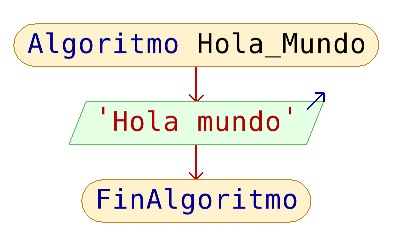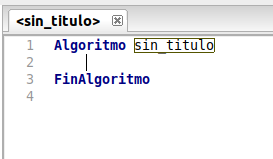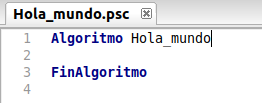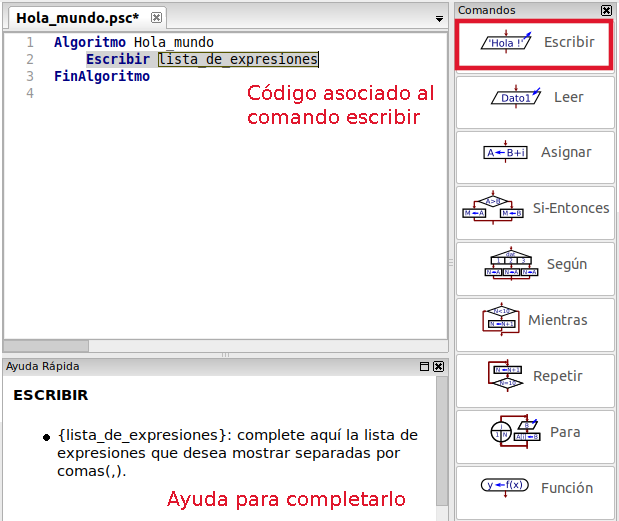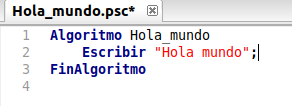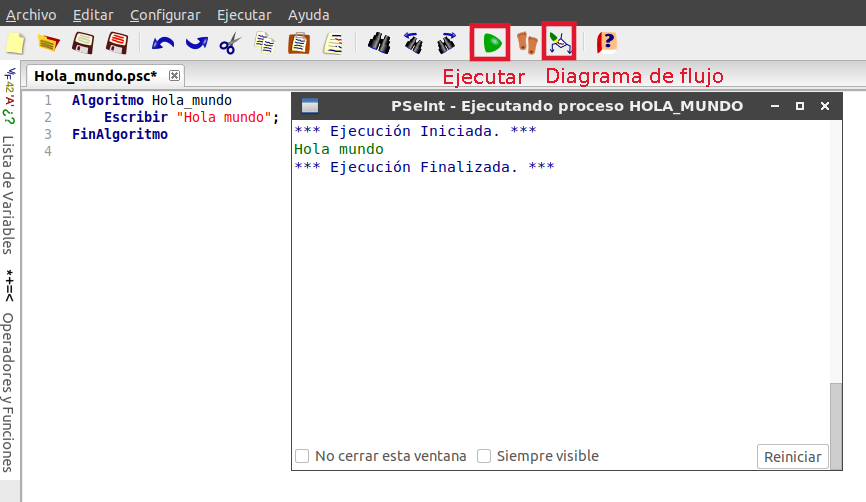Salidas
Normalmente programamos porque queremos obtener un resultado. Ese resultado es lo que técnicamente llamamos SALIDA del programa, si bien todo aquello que el programa realiza y es visible para la persona usuaria se denomina así también.
Cuando se están dando los primeros pasos en programación, se suele comenzar por la creación del programa ¡Hola Mundo! que no es más que la realización de un programa que muestra ese mensaje en pantalla. Este sencillo programa nos ayudará a aprender cómo programar las salidas. Veamos cómo hacerlo paso a paso:
Diagrama de flujo del programa Hola mundo
Según lo visto en el primer apartado tendría los siguientes elementos:
- Inicio y fin del algoritmo.
- Una única salida que mostraría ese mensaje.
SOLUCIÓN:
Programa Hola mundo con PSeInt
PSeInt ya arranca por defecto con el inicio y final del algoritmo escrito:
En primer lugar le cambiaríamos el nombre al algoritmo
y por último debemos encontrar el comando para mostrar una salida en pantalla.
Eso lo realiza el comando Escribir. Si hacemos clic sobre él, se añade automáticamente el código en la línea del programa donde tengamos el cursor, con la sintaxis correcta, y nos muestra en la parte inferior una ayuda para completar la sintaxis.
En este caso, al ser una frase, deberemos escribir el texto que queremos mostrar entrecomillado. También es conveniente terminar la línea con un punto y coma para acostumbrarnos puesto que así es en la mayor parte de los lenguajes de programación, si bien PSeInt al ser pseudocódigo no es tan estricto con este tipo de errores y nos ejecutará el programa igualmente.
Si ahora queremos ver el correcto funcionamiento del programa, haremos clic en la herramienta Ejecutar (el triángulo verde) y se nos abrirá la ventana de ejecución del programa o consola donde veremos el resultado.
Si queremos comprobar que nuestro diagrama de flujo es correcto, simplemente deberemos hacer clic en la herramienta Dibujar diagrama de flujo y veremos que es el mismo que habíamos dibujado al principio.